เมื่อคุณกำลังนำเสนองานนำเสนอ PowerPointคุณสามารถใช้ปุ่ม Backspace และปุ่มลูกศรไปข้างหน้าและย้อนกลับเพื่อสลับระหว่างสไลด์ ปุ่ม Backspace ช่วยให้คุณกลับไปที่สไลด์ก่อนหน้า ปุ่มเหล่านี้ยอดเยี่ยมหากคุณต้องการย้อนกลับไปยังสไลด์ก่อนหน้าหรือข้ามไปที่การนำเสนอกลางหน้าถัดไป น่าเสียดายที่ไม่มีปุ่มหรือแป้นพิมพ์ลัดที่ให้คุณข้ามไปยังสไลด์เฉพาะ การเพิ่มอย่างใดอย่างหนึ่งตามค่าเริ่มต้นนั้นไม่ใช่เชิงปฏิบัติ ที่กล่าวว่าคุณสามารถเชื่อมโยงไปยังสไลด์อื่น ๆ ใน PowerPoint PowerPoint มีคุณสมบัติในตัวที่จะทำเช่นนั้น สิ่งที่คุณต้องการคือวิธีที่ดีในการเพิ่มสไลด์ของคุณโดยไม่ทำให้ดูน่าเกลียด
เพื่อเชื่อมโยงไปยังสไลด์อื่น ๆ แต่ยังคงทำมันดูดีคุณต้องใช้ประโยชน์จากรูปร่างและเชื่อมโยงมันกับสไลด์ รูปร่างเป็นตัวเลือกที่ดีเพราะจะเป็นไปตามโครงร่างสีสำหรับงานนำเสนอของคุณโดยอัตโนมัติ
เพิ่มรูปร่าง
เปิดงานนำเสนอ PowerPoint ของคุณแล้วไปที่สไลด์ที่คุณต้องการเพิ่มลิงค์ ไปที่แท็บแทรกและเลือกรูปร่างที่เหมาะสมเพื่อเพิ่มเข้าไป ปรับขนาดเพื่อไม่ให้ใหญ่เกินไปและเลือกสีที่มองเห็นบนพื้นหลัง คุณไม่ต้องการให้มันหายไปในพื้นหลัง หากคุณต้องการทำให้ชัดเจนน้อยลงคุณสามารถลองลดความทึบ สิ่งเหล่านี้เป็นตัวเลือกการแก้ไขทั้งหมดที่มีให้สำหรับรูปร่างใน PowerPoint

เพิ่มลิงก์ไปยังรูปร่าง
เลือกรูปร่างของคุณและอีกครั้งไปที่แท็บแทรกบนริบบิ้น คลิกที่ปุ่มการกระทำ
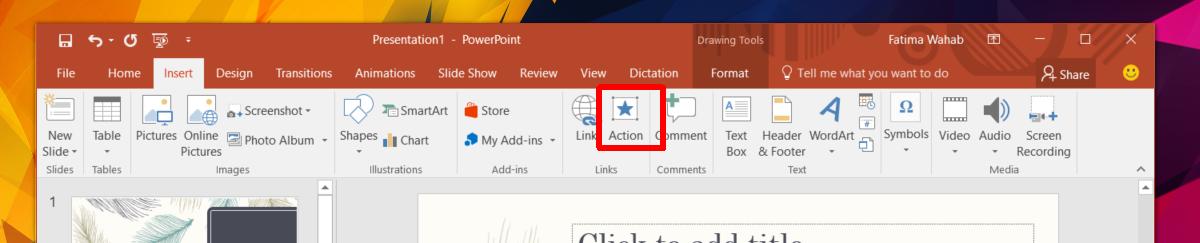
ในหน้าต่างการตั้งค่าการกระทำเลือก ‘ไฮเปอร์ลิงก์เป็น ’ภายใต้ส่วนการดำเนินการเมื่อคลิก จากรายการแบบหล่นลงให้เลือกตัวเลือก "เลื่อน" จะเป็นการเปิดหน้าต่างเล็ก ๆ ที่สองเพื่อแสดงสไลด์ทั้งหมดในการนำเสนอของคุณ เลือกสไลด์ที่คุณต้องการเชื่อมโยงและคลิกตกลง
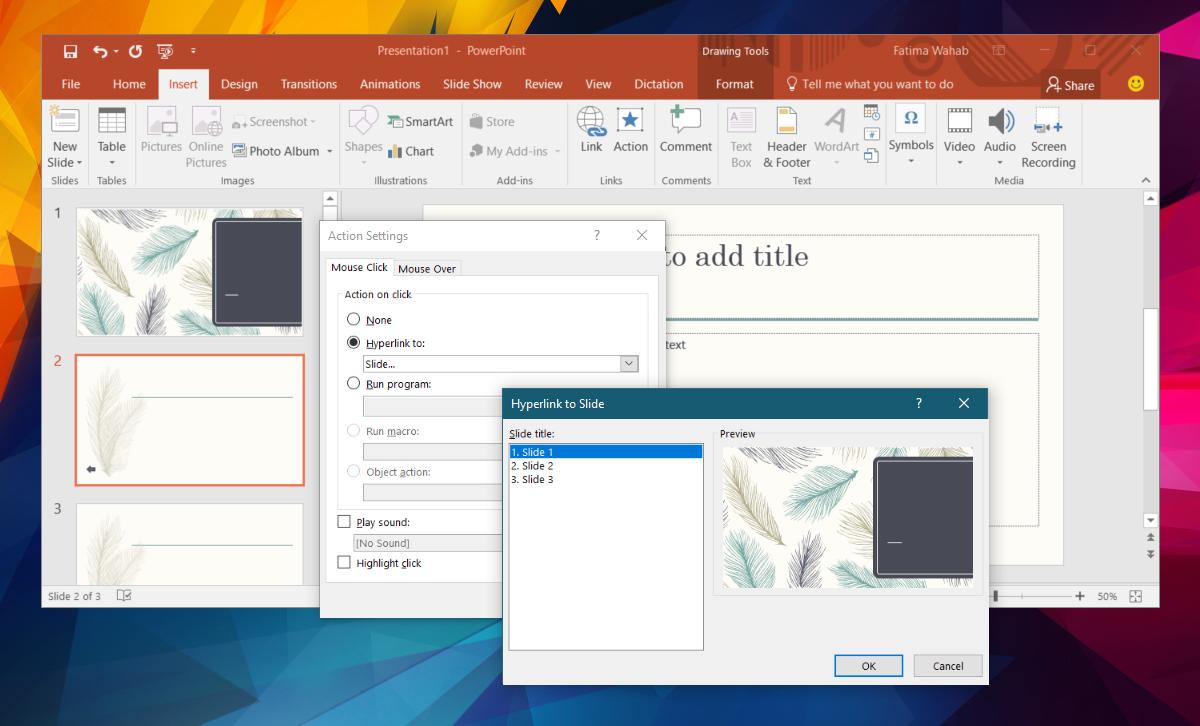
นั่นคือทั้งหมดที่ทำได้ เมื่อคุณคลิกรูปร่างในโหมดการนำเสนอมันจะนำคุณไปยังสไลด์ที่คุณเชื่อมโยงไป
เพิ่มลิงก์ไปที่ข้อความ
หากคุณไม่ต้องการใช้รูปร่างและแทนชอบข้อความเพราะง่ายต่อการจดจำในระหว่างการนำเสนอคุณสามารถทำได้ กระบวนการเพิ่มลิงค์เหมือนกัน คุณจะเพิ่มมันผ่านปุ่มการกระทำ ในการเพิ่มการกระทำลงในข้อความคุณต้องเพิ่มกล่องข้อความก่อน พิมพ์ข้อความที่คุณต้องการบนสไลด์ของคุณ เพิ่มสไตล์ข้อความถ้าคุณต้องการ จากนั้นเลือกกล่องข้อความและไปที่แท็บแทรกและคลิกปุ่มการกระทำ ทำตามขั้นตอนด้านบนเพื่อเพิ่มลิงค์ของคุณและคุณทำเสร็จแล้ว













ความคิดเห็น